
 |
 |
 |
 |
 |
 | |||
Stampa Ordini/Conferme d'ordine/preventivi | |||
|
| |||
Nome programma: BSORCONF.DLL
Moduli richiesti: Ordini, Ordini Easy
Questo programma permette di stampare in differita gli ordini ai fornitori e le conferme d'ordine (relative ad impegni clienti), su modelli (reports) prestabiliti (gli stessi utilizzati da gestione ordini/impegni) oppure su modelli di Word definiti dall'utente . In questa caso viene settata la casella 'Stampato' su tutti gli ordini e impegni oggetto della elaborazione.
Questo programma consente inoltre di produrre su Word (utilizzando modelli derivati dal modello SollOrdini.dot fornito con la procedura) dei solleciti a fornitori e terzisti per le righe di ordini non ancora evase o di prossima scadenza.
Oggetto principale della stampa sono gli ordini e gli impegni (o i preventivi) in quanto documenti. Pertanto i filtri qui indicati sono da intendersi (salvo le eccezioni indicate) relativi ai dati di testata o piede, non delle singole righe.
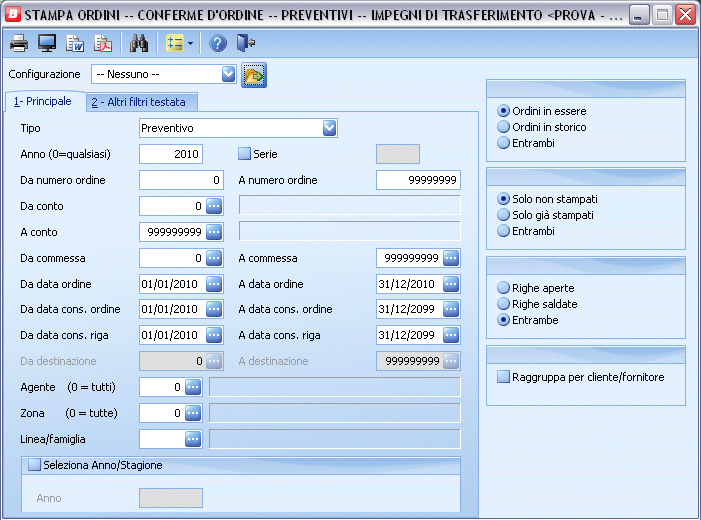
Selezionare la configurazione desiderata dell'impostazione filtri.
Tipo documento
Selezionare la tipologia da considerare nella stampa / visualizzazione . Obbligatorio.
Volendo limitare la stampa/interrogazione ai soli documenti di una certa serie, indicare qui la serie di tali documenti.
Anno
Indicare l'anno (esercizio di competenza) con il quale sono stati inseriti gli ordini da stampare.
Dal numero
Indicare il numero del primo ordine da considerare, relativamente alla eventuale serie indicata, ai fini della stampa.
Al numero
Indicare il numero dell'ultimo ordine da considerare, relativamente alla eventuale serie indicata, ai fini della stampa.
Conto iniziale
Per selezionare solo gli ordini di particolari clienti o fornitori, indicare il codice relativo al primo cliente (o fornitore) in ordine di codice, da considerare nella stampa. Premere F5 per avere uno ZOOM sull'anagrafica Clienti/Forn.
Conto finale
Per selezionare solo gli ordini di particolari clienti o fornitori, indicare il codice relativo all'ultimo cliente (o fornitore) in ordine di codice, da considerare nella stampa. Premere F5 per avere uno ZOOM sull'anagrafica Clienti/Forn.
Per selezionare solo gli ordini su particolari commesse, indicare il codice relativo alla prima commessa in ordine di codice, da considerare nella stampa. Premere F5 per avere uno ZOOM sull'anagrafica commesse.
Per selezionare solo gli ordini su particolari commesse, indicare il codice relativo all'ultima commessa in ordine di codice, da considerare nella stampa. Premere F5 per avere uno ZOOM sull'anagrafica commesse.
Dalla Data ordine
Per selezionare solo gli ordini di particolari periodi di tempo, indicare la data dei primi ordini da considerare, in ordine di data ordine , ai fini della stampa.
Alla Data ordine
Per selezionare solo gli ordini di particolari periodi di tempo, indicare la data degli ultimi ordini da considerare, in ordine di data ordine , ai fini della stampa.
Dalla Data Consegna
Per selezionare solo gli ordini di particolari periodi di consegna, indicare la data dei primi ordini da considerare, in ordine di data consegna , ai fini della stampa. (N.B.: per data consegna si intende qui quella indicata nella prima parte dell'ordine, cioè nella testata)
Alla Data Consegna
Per selezionare solo gli ordini di particolari periodi di consegna, indicare la data degli ultimi ordini da considerare, in ordine di data consegna , ai fini della stampa. (N.B.: per data consegna si intende qui quella indicata nella prima parte dell'ordine, cioè nella testata)
Dalla Data Consegna Riga
Utilizzata in combinazione con la casella 'Raggruppa per cliente/fornitore'.
Per selezionare solo le righe da evadere in particolari periodi di consegna, indicare la data iniziale di consegna (su riga) da considerare ai fini della stampa. (N.B.: per data consegna si intende qui quella indicata su ciascuna riga dell'ordine/impegno)
Alla Data Consegna Riga
Utilizzata in combinazione con la casella 'Raggruppa per cliente/fornitore'.
Per selezionare solo le righe da evadere in particolari periodi di consegna, indicare la data finale di consegna (su riga) da considerare ai fini della stampa. (N.B.: per data consegna si intende qui quella indicata su ciascuna riga dell'ordine/impegno)
Da destinazione
Abilitato solo se si effettua una selezione su un singolo cliente/fornitore. Permette di filtrare ordini solo su determinate destinazione diverse. Indicare il codice relativo alla prima destinazione diversa in ordine di codice, da considerare nella stampa. Premere F5 per avere uno ZOOM sulle destinazioni diverse disponibili per il cliente/fornitore selezionato.
Abilitato solo se si effettua una selezione su un singolo cliente/fornitore. Permette di filtrare ordini solo su determinate destinazione diverse. Indicare il codice relativo all'ultima destinazione diversa in ordine di codice, da considerare nella stampa. Premere F5 per avere uno ZOOM sulle destinazioni diverse disponibili per il cliente/fornitore selezionato.
Codice Agente
Per selezionare solo gli ordini di un particolare agente (solo per ordini clienti), indicare il codice relativo al agente da considerare nella stampa. Altrimenti lasciare zero. Premere F5 per avere uno ZOOM sulla tabella Agenti.
Codice Zona
Per selezionare solo gli ordini di una particolare zona (solo per ordini clienti), indicare il codice relativo al la zona da considerare nella stampa. Altrimenti lasciare 0. Premere F5 per avere uno ZOOM sulla tabella zone.
Raggruppa per cliente/fornitore
Questa casella deve essere spuntata per ottenere una stampa (tipicamente una stampa su modello di Word) dei solleciti, un sollecito per ogni fornitore, con l'elenco delle righe ancora da evadere anche se appartenenti a più ordini. A questo scopo, oltre che spuntare questa casella indicare anche Ordini Solo già stampati (o entrambi), e Righe aperte (vedi più sotto )
Storico
Scegliere l'opzione voluta, in base a che si vogliano considerare solo gli ordini in essere (cioè inevasi o parzialmente evasi (valore : Ordini in essere) , oppure solo gli ordini completamente evasi (Ordini in storico) o entrambi i tipi (Entrambi).
Scegliere l'opzione voluta, in base a che si vogliano considerare solo gli ordini non ancora stampati (cioè inseriti in archivio ma non ancora stampati (casella stampato non spuntata nella testata dell'ordine) , solo quelli già stampati in precedenza (casella stampato spuntata nella testata dell'ordine) , oppure entrambi i tipi (Entrambi).
Utilizzata in combinazione con la casella 'Raggruppa per cliente/fornitore'.
Scegliere l'opzione voluta, in base a che si vogliano considerare solo le righe non saldate (cioè inevase o parzialmente evase (valore : Righe aperte) , oppure solo le righe già saldate (Righe saldate) o entrambi i tipi (Entrambi).
 |
 |
 |
 |
 |
 |
 |
 |
 |
 |
 |
 |
 |
|||||